Tout le monde peut rejoindre le programme Windows 10 Insider . Microsoft avertit les utilisateurs que les versions que vous obtenez sur le programme Insider ne sont pas aussi stables que la version stable de Windows 10, ce qui est vrai. C'est précisément pourquoi les utilisateurs ne l'utilisent pas, ou s'ils le font, ils l'utilisent sur un PC de rechange. Les Insider Builds obtiennent non seulement les dernières fonctionnalités prévues pour Windows 10, mais également des versions plus récentes d'applications en stock qui ont parfois de nouvelles fonctionnalités. Si vous souhaitez obtenir des applications Insider Build mais que vous ne souhaitez pas exécuter de build d'initié, vous le pouvez.
Obtenez des applications de construction Insider
Pour obtenir des applications Insider Build, vous devez rejoindre le programme Insider. Ne vous inquiétez pas, vous n'installerez aucune version d'initié.
La première chose que vous devez faire est d'ouvrir l'application Paramètres et d'accéder au groupe de paramètres Confidentialité. Accédez à l'onglet Diagnostics et commentaires et sélectionnez l'option Complète sous Données de diagnostic.
Ensuite, accédez au groupe de paramètres Mise à jour et sécurité. Sélectionnez l'onglet Programme Windows Insider et rejoignez le programme Insider. Sélectionnez le compte que vous souhaitez lui associer. Il vous demandera ensuite quel type de contenu vous souhaitez recevoir.
Sélectionnez l'option « Juste les correctifs, les applications et les pilotes ». Confirmez le contenu souhaité, puis redémarrez votre système lorsque vous y êtes invité.
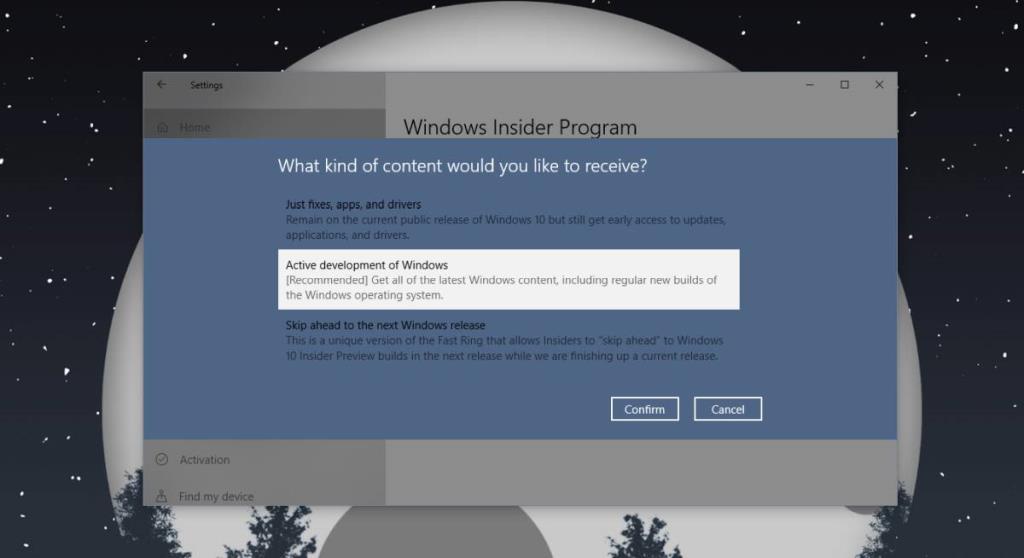
Vous ne serez pas mis à jour vers une version Insider. Ouvrez l'application Microsoft Store et recherchez les mises à jour. Toutes les mises à jour disponibles pour les applications en stock apparaîtront désormais dans le magasin. Installez la mise à jour pour l'application de votre choix.
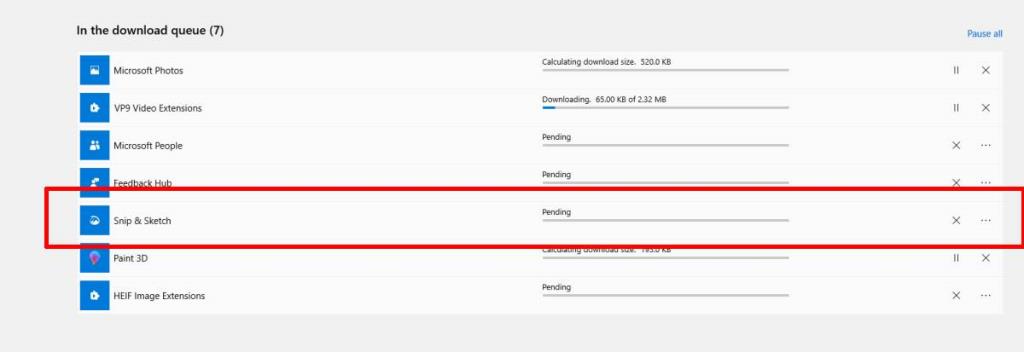
Maintenant que vous disposez de la version la plus récente des applications que vous souhaitez, vous pouvez vous désinscrire des versions Insider, car vous ne voulez évidemment pas de ces versions.
Ouvrez l'application Paramètres, accédez à Mise à jour et sécurité, sélectionnez l'onglet Programme Windows Insider et cliquez sur le bouton Arrêter les builds Insider Preview. Vous verrez une invite vous demandant ce que vous voulez arrêter. Sélectionnez l'option Arrêter complètement les builds d'initiés. Vous devrez redémarrer votre ordinateur.
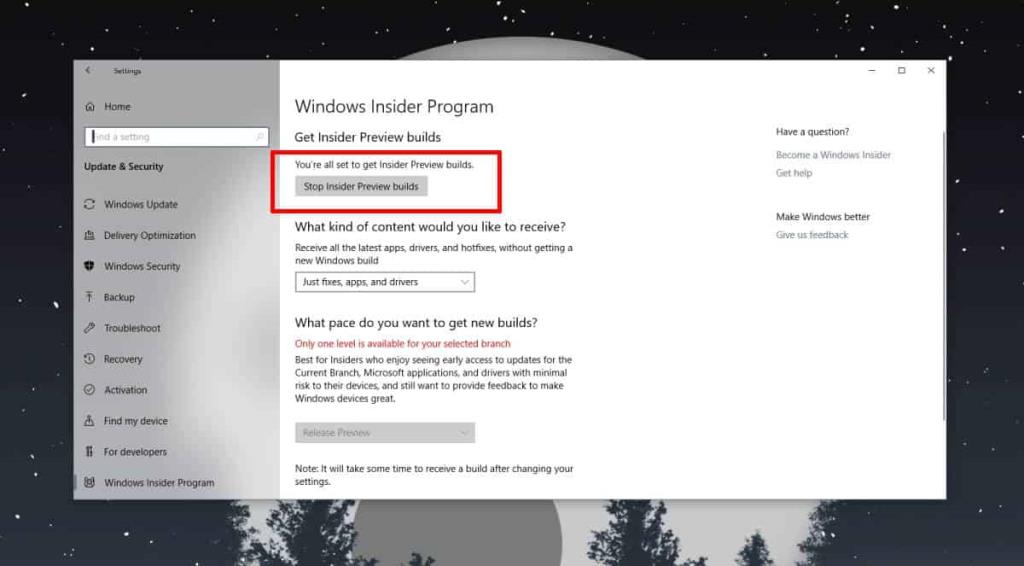
La mise à jour de l'application sera conservée même si vous n'êtes plus sur les versions Insider. J'ai réussi à obtenir la nouvelle version de l'application Snip & Sketch qui permet enfin aux utilisateurs d'enregistrer des captures au format JPEG.
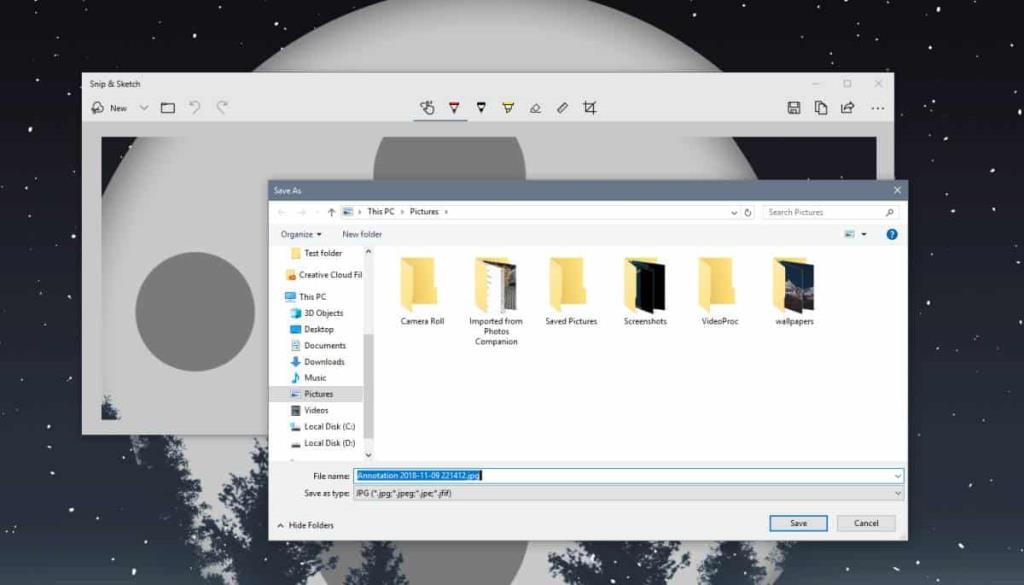
Une chose que vous devez savoir, c'est que les applications de build d'initiés sont moins stables que celles que vous obtenez sur le canal Windows 10 stable. Les applications ne vont pas planter votre système, donc si jamais vous trouvez qu'une mise à jour d'application casse l'application, vous pouvez la désinstaller et lorsque vous l'installerez à nouveau, la version stable sera installée.
Si vous utilisez la version stable de Windows 10 et que le Microsoft Store ne télécharge pas les nouvelles versions stables d'une application, vous pouvez résoudre ce problème assez facilement .

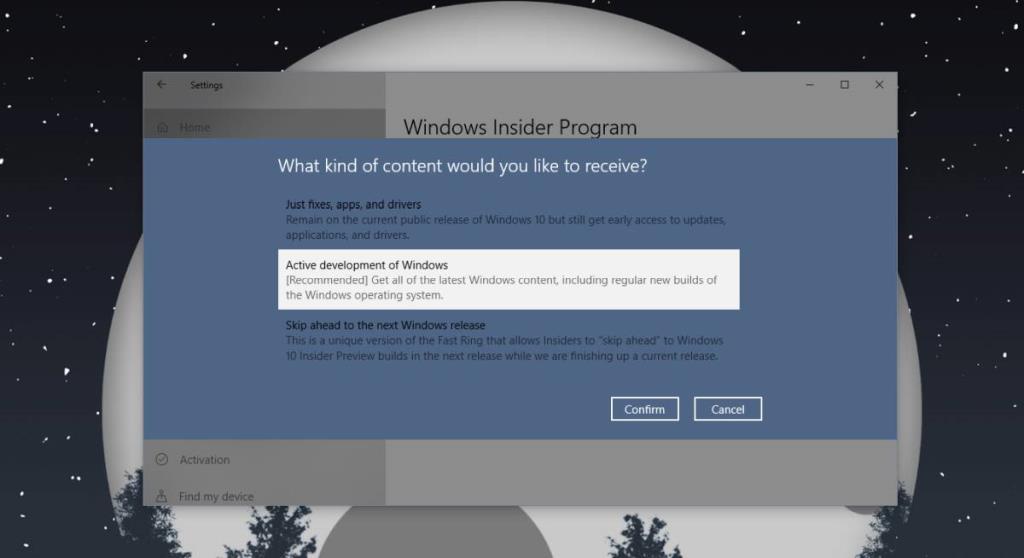
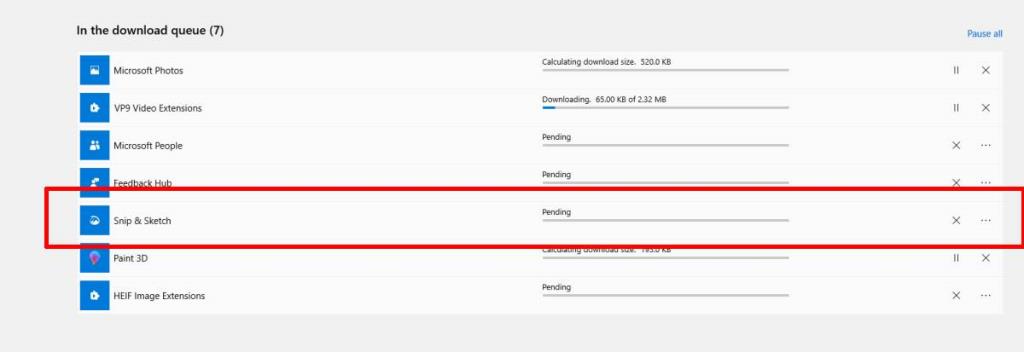
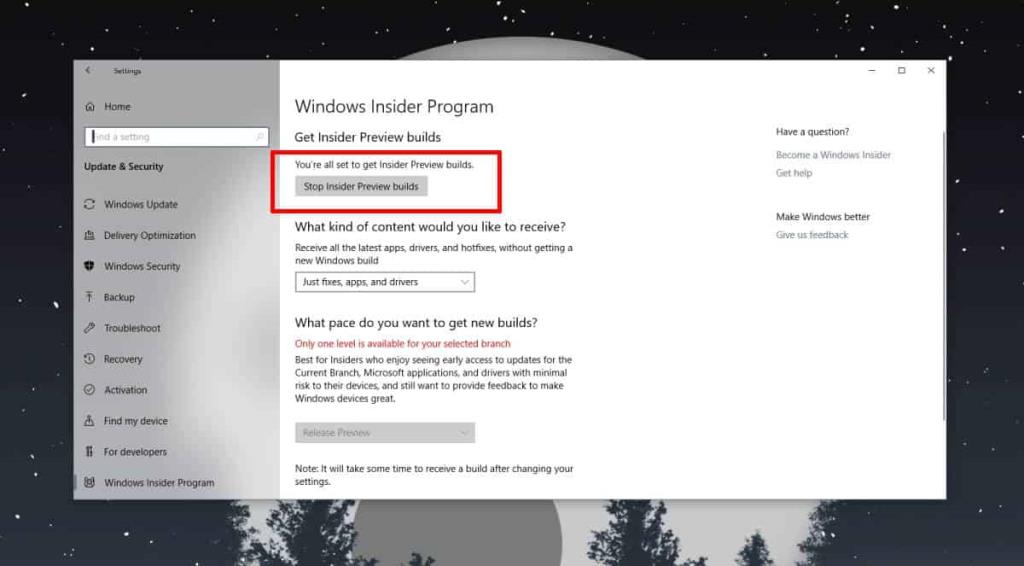
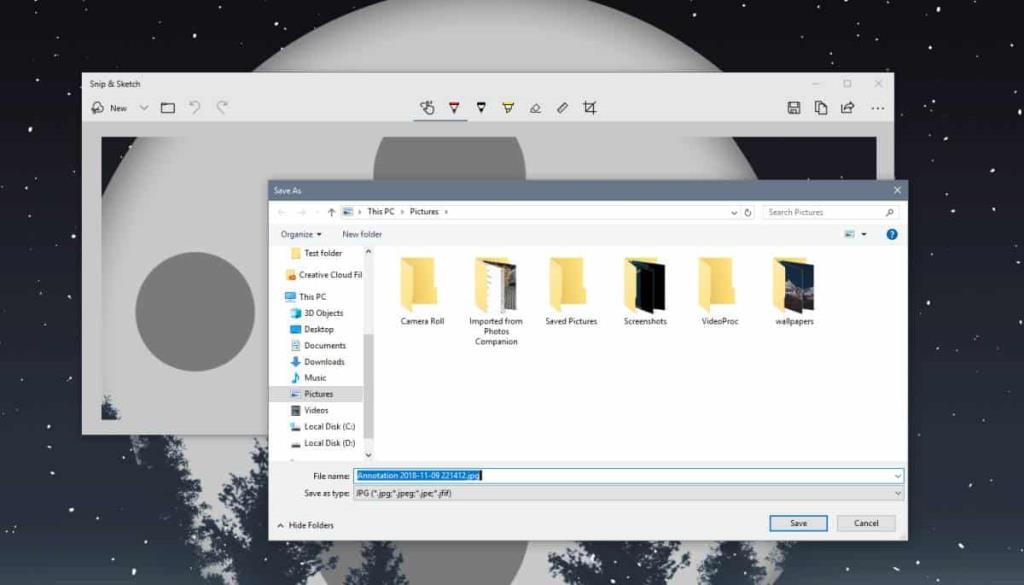
![Sauvegardez vos fichiers au format 7-Zip en toute sécurité avec 7Backup [Windows] Sauvegardez vos fichiers au format 7-Zip en toute sécurité avec 7Backup [Windows]](https://tips.webtech360.com/resources8/r252/image-6941-0829093604765.jpg)







